Questo tutorial contiene le istruzioni per correggere gli errori "MFC120U.dll non trovato" o "MSVCP120.dll non trovato" quando si tenta di eseguire un'applicazione in Windows 10, 8 o 7 OS. (ad es. "ThrottleStop.exe – Errore di sistema: l'esecuzione del codice non può continuare perché mfc120u.dll non è stato trovato. La reinstallazione del programma potrebbe risolvere questo problema".)
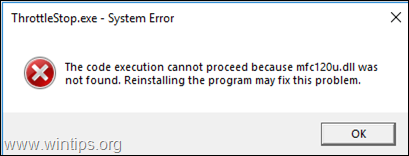
Come risolvere: MFC120U.dll o MSVCP120.dll è mancante/non trovato.
Se ricevi l'errore "mfc120u.dll non trovato" o "MSVCP120.dll mancante", devi installare "Visual C++ Redistributable Packages for Visual Studio 2013". Fare quello:
1. Passare al collegamento sottostante e fare clic su Scarica.
- Pacchetti ridistribuibili di Visual C++ per Visual Studio 2013
2. Nella schermata successiva controlla entrambi il vcredist_x64.exe & vcredist_x86.exe caselle di controllo e fare clic Prossimo.
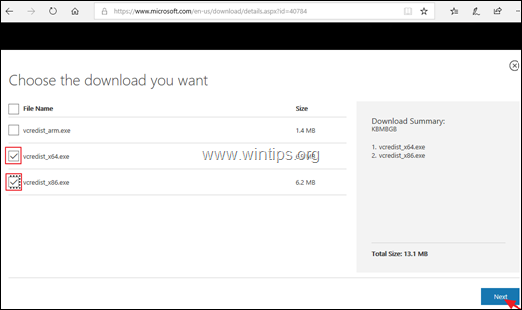
3.Salva i due (2) file sul tuo computer.
4. Al termine del download...
un. Installa entrambi i file scaricati ("vcredist_x86.exe" e "vcredist_x64.exe"), se possiedi una versione di Windows a 64 bit, oppure
B. Installa solo "vcredist_x86.exe" se possiedi una versione di Windows a 32 bit.
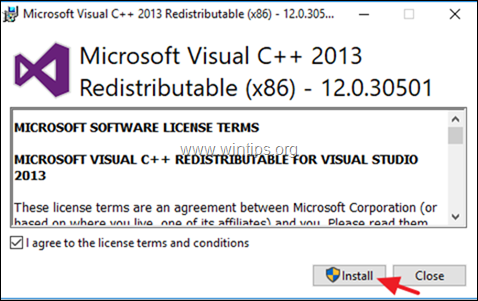
5. Al termine dell'installazione, eseguire il programma. Gli errori "MFC120U.dll non trovato" o "MSVCP120.dll non trovato" dovrebbero essere risolti.
Questo è tutto! Fammi sapere se questa guida ti ha aiutato lasciando il tuo commento sulla tua esperienza. Metti mi piace e condividi questa guida per aiutare gli altri.